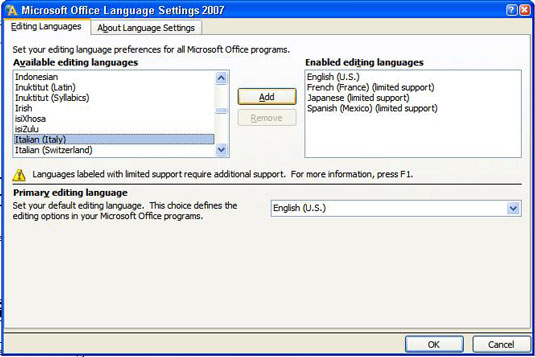PowerPoint annab teile võimaluse koostada võõrkeelseid esitlusi või lisada ingliskeelsesse PowerPointi esitlusse võõrkeelset teksti ja siiski saate oma tööd õigekirja kontrollida. Võõrkeelse teksti sisestamiseks ja muutmiseks alustage keele korrektuuritööriistade installimisega. Kui tööriistad on installitud, ütlete PowerPointile, kus teie esitluses kasutatakse võõrkeelt. Pärast seda saate kontrollida mis tahes keeles kirjutatud teksti õigekirja.
Usbeki, eesti, afrikaani ja muudes keeltes peale inglise keele kirjutatud teksti õigekirja kontrollimiseks peate hankima Microsoftilt täiendavad korrektuuritööriistad. Neid saab hankida Microsofti tooteteabekeskusest (sisestage otsinguväljale korrektuuritööriistad). Korrektuuritööriistad hõlmavad õigekirjakontrolli, grammatikakontrolli, tesaurust, sidekriipsu, automaatse parandamise loendit ja tõlkesõnastikku, kuigi kõik need tööriistad pole kõigi keelte jaoks saadaval.
Järgige neid samme, et teavitada PowerPointit, et kasutate oma dokumentides peale inglise keele mõnda muud keelt või keeli.
Klõpsake nuppu Start ja valige Kõik programmid → Microsoft Office → Microsoft Office'i tööriistad → Microsoft Office 2007 keeleseaded.

Avaneb Microsoft Office'i keeleseadete dialoogiboks. Väljal Lubatud redigeerimiskeeled on loetletud keeled, mida PowerPoint (ja muud teie installitud Office'i programmid) suudab kontrollida.
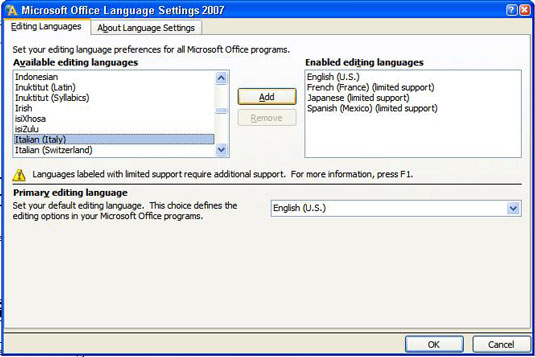
Valige keel kastis Saadaolevad redigeerimiskeeled ja klõpsake nuppu Lisa ja klõpsake nuppu OK.
Kui näete väljal Enabled Editing Languages (Keelte muutmine lubatud) keele nime kõrval sõnu „piiratud tugi”, peate installima keelekontrolli tarkvara. Nagu varem mainitud, saate selle tarkvara hankida Microsofti tooteteabekeskusest (www.microsoft.com/products).